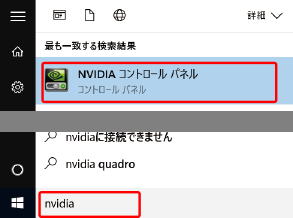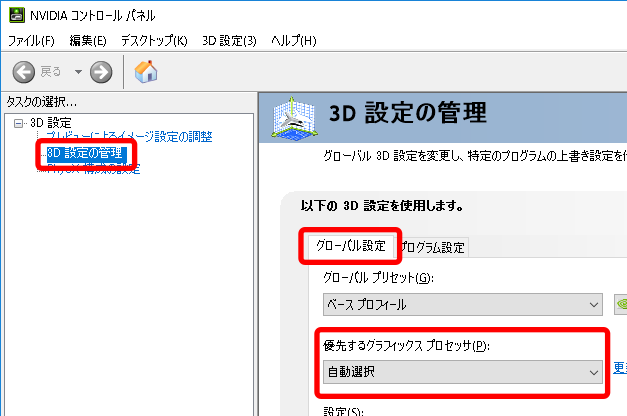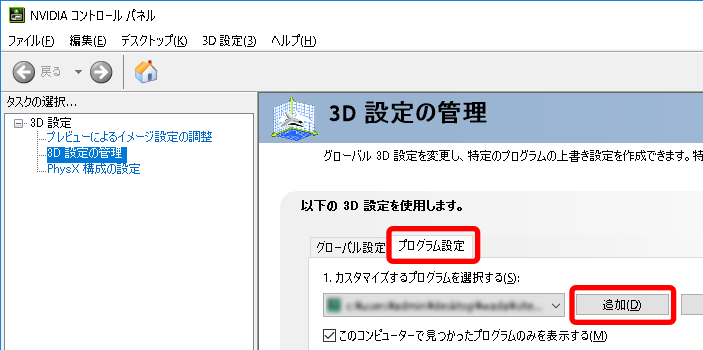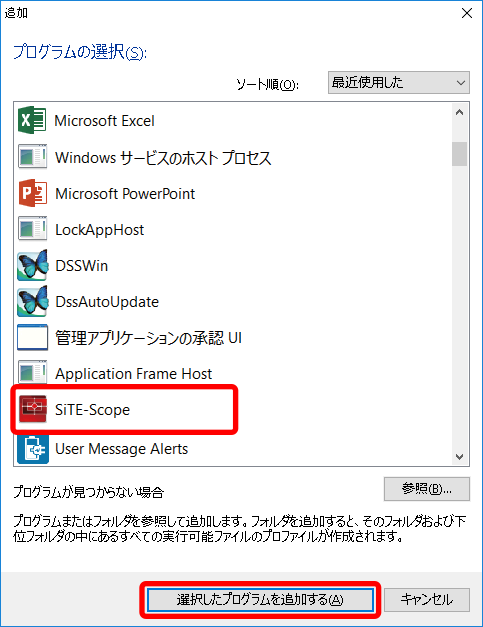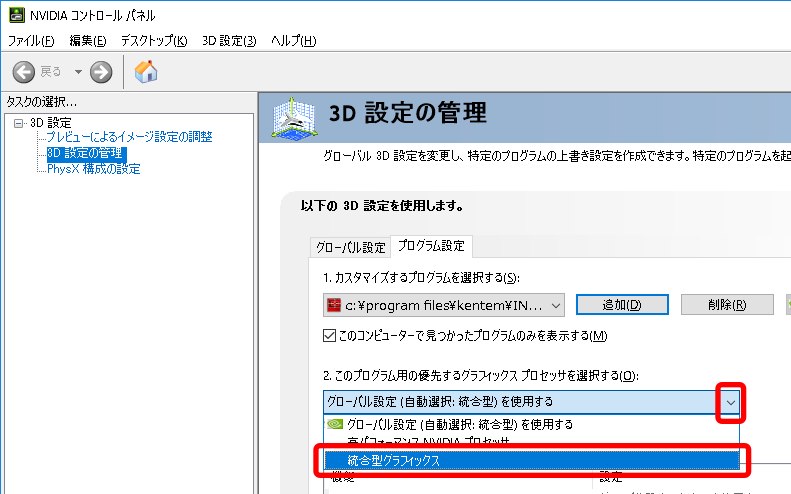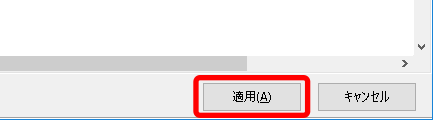【SiTE-Scope】SiTE-ScopeをNVIDIA製グラフィックスボードを搭載したPCで使用する場合の注意点
『SiTE-Scope』を快適にご使用いただくために、NVIDIA製グラフィックスボードの動作設定を変更してください。
設定について
・グラフィックスボードの設定を変更すると、他のソフトに影響を及ぼす可能性がありますので、ご注意ください。
・設定方法は、環境によって異なります。
1. SiTE-Scopeを終了する
1-1. 『SiTE-Scope』を起動している場合は、終了します。
2. 設定を変更する
2-1. Windowsの検索ボックスに「nvidia」と入力し、[NVIDIA コントロールパネル]をクリックします。
2-2. NVIDIA コントロールパネル 画面が表示されます。[3D設定の管理]→[グローバル設定]タブをクリックし、[優先するグラフィックス プロセッサ]欄があることを確認します。
[優先するグラフィックス プロセッサ]欄の有無について
[優先するグラフィックス プロセッサ]欄の有無は、搭載されているグラフィックスボードやドライバーのバージョンによって異なります。
[優先するグラフィックス プロセッサ]欄がない場合は、「グローバル プリセット」欄の をクリックし、表示されるメニューより [3D App-Visual Simulation]を選択して、 手順2-6へお進みください。
をクリックし、表示されるメニューより [3D App-Visual Simulation]を選択して、 手順2-6へお進みください。
 をクリックし、表示されるメニューより [3D App-Visual Simulation]を選択して、 手順2-6へお進みください。
をクリックし、表示されるメニューより [3D App-Visual Simulation]を選択して、 手順2-6へお進みください。 2-3. [プログラム設定]タブ→[追加]ボタンをクリックします。
2-4. 追加画面が表示されます。[SiTE-Scope]を選択し、[選択したプログラムを追加する]ボタンをクリックします。
2-5. 「2.このプログラム用の優先するグラフィックス プロセッサを選択する」欄の  をクリックし、表示されるメニューより[統合型グラフィックス]を選択します。
をクリックし、表示されるメニューより[統合型グラフィックス]を選択します。
 をクリックし、表示されるメニューより[統合型グラフィックス]を選択します。
をクリックし、表示されるメニューより[統合型グラフィックス]を選択します。 2-6. [適用]ボタンをクリックします。
3. 確認する
3-1. 『SiTE-Scope』を起動し、プレビューの動作を確認してください。
※本FAQは、掲載時点の最新バージョンで作成しております。現在の最新バージョンの操作方法と異なる場合がございますので、予めご了承ください。
更新日:2018年03月09日
掲載日:2016年12月15日